Активация помогает проверить подлинность вашей копии Windows 10 и наличие действующей копии лицензии.При покупке нового ноутбука вы можете предварительно установить и активировать Windows 10 на устройстве.
Иногда вам нужно вручную ввести ключ продукта в разделе «Настройки» -> «Обновление и безопасность» -> «Активация», чтобы активировать свою копию Windows 10.Что ж, иногда после обновления до последней версии 1909 вы можете столкнуться с ситуацией, когда Windows 10 не активируется.
Мы не можем активировать Windows на этом устройстве, потому что у вас нет действующей цифровой лицензии или ключа продукта.
Небольшое количество пользователей сообщили, что Windows не была активирована, а в приложении «Настройки» появилось сообщение об ошибке 0x803F7001.Таким образом, Windows 10 была активирована перед применением последнего обновления Windows.
Здесь мы перечислили некоторые решения, которые могут помочь решить проблемы активации Windows 10 и ошибку 0x803f7001, а также повторно активировать копию.
Содержание:
Ошибка активации Windows 10
Если проблема начала появляться после установки последней версии Windows Update или обновления Windows 10 1909, вероятно, причиной проблемы стала ошибка.Microsoft регулярно выпускает последние обновления Windows, которые содержат различные исправления ошибок и улучшения безопасности.Эту проблему может решить установка и применение последнего обновления.
- Используйте клавишу Windows + I, чтобы открыть настройки,
- Нажмите "Обновление и безопасность", затем "Центр обновления Windows".
- Теперь нажмите кнопку «Проверить наличие обновлений», чтобы разрешить загрузку обновлений Windows с серверов Microsoft и их установку.
- После завершения вам необходимо перезагрузить компьютер, чтобы применить их.
Запустите средство устранения неполадок активации Windows.
Если вы внесете серьезное изменение в оборудование (например, замените материнскую плату или жесткий диск), вы можете получить сообщение об ошибке, что Windows 10 не активирована, но ключ продукта не найден на устройстве.0xC004F213
再次,如果您收到“您的Windows許可即將到期”警告或錯誤代碼0x803f7001、0x800704cF,0xC004C003,則運行Windows激活疑難解答程序可以修復所有這些問題。
- Нажмите на начальное меню, чтобы выбрать настройки,
- Щелкните Обновление и безопасность, затем активируйте.
- Здесь вы получите ссылку для устранения неполадок (нажмите на нее) и следуйте инструкциям на экране.
Если все в порядке, Windows должна найти вашу цифровую лицензию и повторно активировать ее.
Важное примечание: ссылка для устранения неполадок при активации Windows 10 появится только в том случае, если установка Windows 10 не активирована.
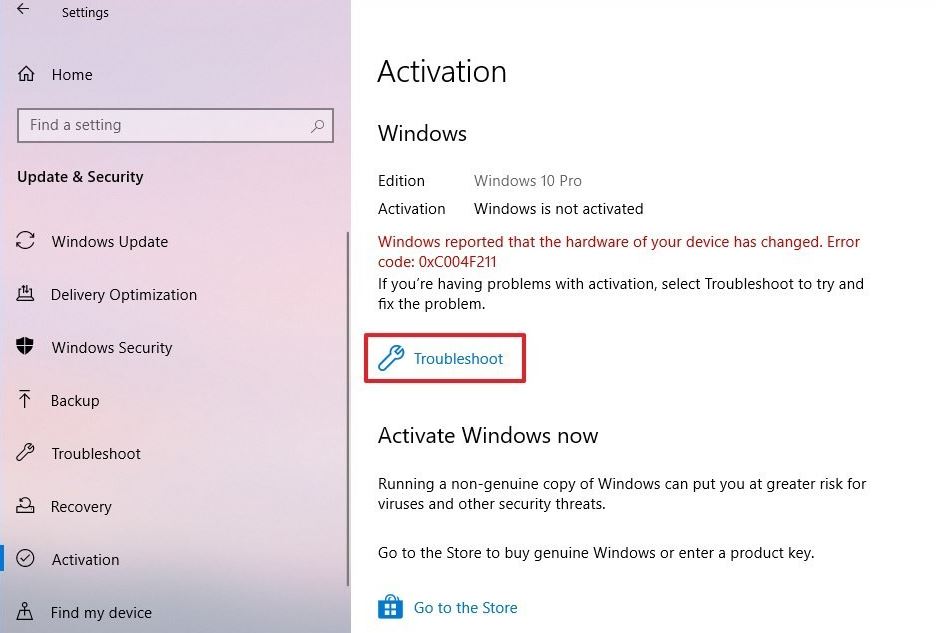
Повторно активируйте Windows 10 после смены оборудования
Что ж, если вы планируете внести серьезные изменения (например, заменить материнскую плату), жесткий диск Windows 10 может не распознать лицензию, и вы получите ошибку активации 0xC004F211.Чтобы избежать этой проблемы, следуйте решению.
Лицензия First Link Windows 10 с учетной записью Microsoft
- 打開 設置
- Нажмите «Обновление и безопасность», затем нажмите «Активировать».
- Если ваша учетная запись была связана, вы увидите «Windows была связана с активацией цифровой лицензии для вашей учетной записи Microsoft» под Windows справа.
- В противном случае нажмите «Добавить учетную запись», войдите в систему, используя имя и пароль своей учетной записи Microsoft, и проверьте, соответствует ли он показанному на изображении ниже.
- Теперь можно начинать.
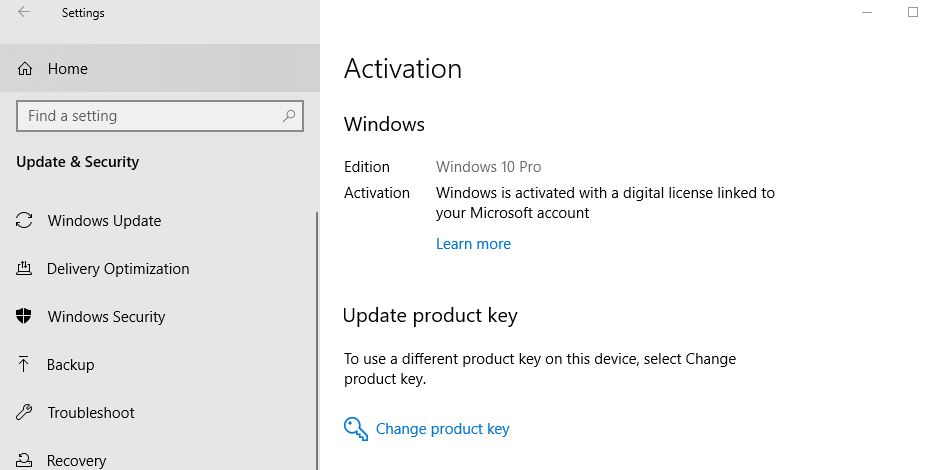
- После внесения изменений выполните следующие действия, чтобы повторно активировать Windows 10 после замены оборудования.
- Откройте настройки, затем обновите и безопасность, активируйте,
- Теперь нажмите ссылку для устранения неполадок.
- Затем выберите вариант «Я недавно сменил оборудование на этом устройстве».
- Подтвердите учетные данные своей учетной записи Microsoft
- Выберите устройство, которое хотите повторно активировать.
- Установите флажок «Это устройство, которое я использую сейчас».
- Нажмите кнопку «Активировать».
Если вам по-прежнему не удается повторно активировать версию Windows, обратитесь в Microsoft.Это означает, что вы обновили оборудование на своем компьютере, но при использовании средства устранения неполадок активации лицензия Windows не была повторно активирована.Представитель службы поддержки Microsoft будет рад вам помочь.

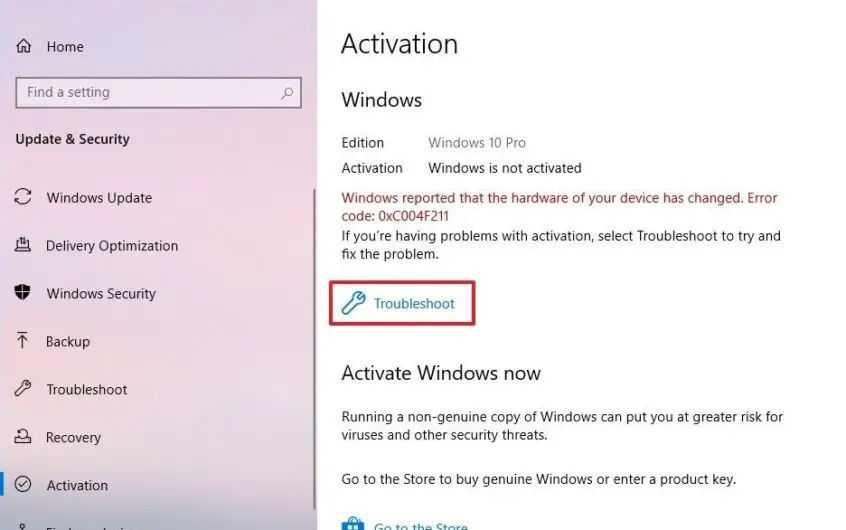
![[Исправлено] Microsoft Store не может загружать приложения и игры](https://oktechmasters.org/wp-content/uploads/2022/03/30606-Fix-Cant-Download-from-Microsoft-Store.jpg)
![[Исправлено] Microsoft Store не может загружать и устанавливать приложения](https://oktechmasters.org/wp-content/uploads/2022/03/30555-Fix-Microsoft-Store-Not-Installing-Apps.jpg)
